スマホやタブレット、iphoneやipadの入力ディバイスとして、キーボードを探している人が、かならず気になるのがこのK380でしょう。
比較的金額も安いのに、使いやすくて多機能なこのキーボードですが、使い方を知らないだけなのに、使えないと思って手放してしまう方もいるようです。
しかも、最近、ロジクールの説明書ページがなくなってしまいました。
そこで、使い方がわかるページを作りました。買った人はもちろん、買う前に悩んでいる人にも参考になるようなページを作りました。
K380の特徴について!iosでもandroidでもwindowsでも使える
最近はスマートフォンをパソコンのように使う機会も増えてきました。その際に問題になるのが、文字入力。
スマートフォンやタブレットでも、パソコンと同じように入力したい、というときに役に立つのが、このbluetoothキーボードであるロジクールのK380です。
しかもこのK380は、他のbluetoothキーボードと違って、特に使いやすく設計されています。
まず、様々なOSに対応しています。iphone、ipadユーザーでも、windowsユーザーでも、androidユーザーでも違和感なく使えるように設計されています。
また、それぞれのディバイスに、最高で3台のディバイスと接続し、それぞれワンタッチで切り替えることができます。
切り替えた際に、それぞれのOSに自動的に再マッピングされるので、異なるディバイス間で、違和感なく操作することができます。
さらに、パソコンにソフトをインストールすることで、細かいニーズに合わせて、キーボードの機能を細かくカスタマイズすることもできます。


K380の質感、タイピングの感覚、使用感について
K380は、Bluetoothキーボードとしては、それほどではないですが、少々重量感があります。また、それほどではないですが、少々厚みもあります。
しかしながら、逆にそれが、他のBluetoothキーボードとくらべて、丈夫感、安心感があり、多少、乱雑に扱っても大丈夫そうなタフ感があります。
また、タイピングの感触は、音は非常に小さく、キーはパンタグラフ式で、打ち込むと、少々反発感があるので、タイピングがすごい心地いいです。
接続方法
1,キーボードの右横にあるスイッチを上にずらしてスイッチを入れます。(LEDインジゲーターが光ります)
2,キーボードの左上の「F1」キーを3秒間押します。
ボタンの上のLEDライトが点滅したら、ペアリング準備の完了です
3,LEDが点滅から点灯に変わって5秒間ひかったらペアリング完了です。
ディバイスの切り替え
ディバイスの切り替えは、左上の「1」「2」「3」と書かれた3つの黄色いボタン、Easy-Switchボタンを押すことで切り替えができます。
Easy-Switchボタンを押すと、ボタンのステータスインジゲーターがゆっくりと点滅します。
この時は、接続準備モードで、接続が完了すると、5秒間点灯して、接続が完了したことを知らせます。
ペアリングの設定方法
キーボード
設定したいEasy-Switchボタン、「1」「2」「3」のどれかを、点滅するまで押し続けます。点滅しだしたら、ペアリングの準備モードに入った証拠です。
デバイス
デバイスのBluetooth設定に進み、利用可能なBluetoothデバイスのリストに表示された「ロジクールBluetooth®マルチデバイス キーボードK380」を選びます。
画面上の指示に従ってペアリングを完了します。
ペアリングが完了すると、キーボード上のLEDは点滅が止まり、10秒間点灯します。
ホットキーとメディアキー
以下の表は、Windows、Mac OS X、AndroidおよびiOSで利用可能なホットキーとメディアキーを示しています。
ョートカットとFキー
ホットキーとメディアキー


ショートカット
ショートカットを実行するには、アクションに関連付けられたキーを押しながら、F(ファンクション)キーを押します。以下の表は、様々なオペレーティングシステムのFキー組み合わせを説明しています。


電池残量の確認
電池式なので、電池が突然なくなって動かなくなると心配する人もいるようですが、心配いりません。
電池が少なくなってきた時は、キーボード側面のLEDランプが赤く点灯します。
この点滅によって電池交換時期を教えてくれますので、電池が突然切れて困るという事態は、回避することができます。
ファンクションキー(Fキー)を標準に戻す設定
bluetoothキーボードでK380がよく使われる理由の一つに、ファンクションキーが使えることもあるでしょう。
ファンクションキーも使うことができます。特に、F8,F9、F10あたりをよく使う人が多いのではないでしょうか。
私もそうなのですが、ディフォルトだと、左下の「FN]キーを押しながら、それぞれのF10キーなどを押さなければなりません。これを、FNキーを押さずに、F10キーを押すだけでよくする方法は、FNロックという方法を使うことです。
K380のFNロックの方法は、パソコンでロジクールのソフトをダウンロードして、そのソフトから、設定を変更します。
ソフトは、ロジクールの公式ページのサポートページからダウンロードすることができます。
パソコンでこのソフトをダウンロードして、プログラムを起動すると、プログラムの左下に、「標準のファンクションキーとしてF1~F12を使用」と出てきます。
この文字の左のチェックボックスにチェックを入れることで、ファンクションキーがデフォルトに設定されます。
これによって、F1,F2、F3等々のボタンをおすと、素直にファンクションキーが機能するようになります。
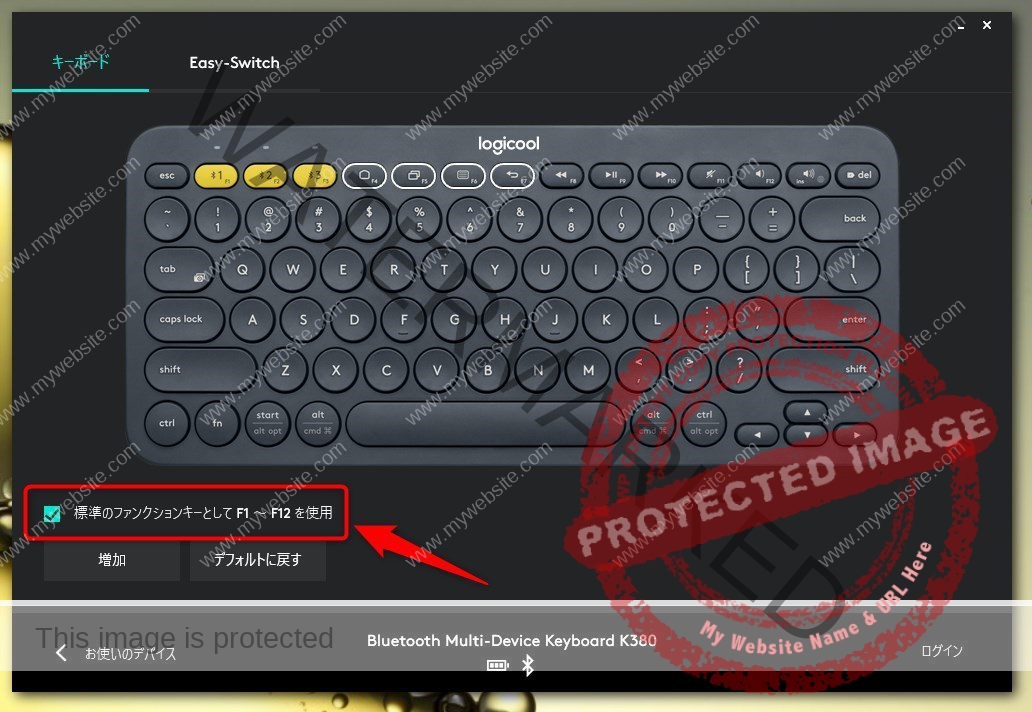
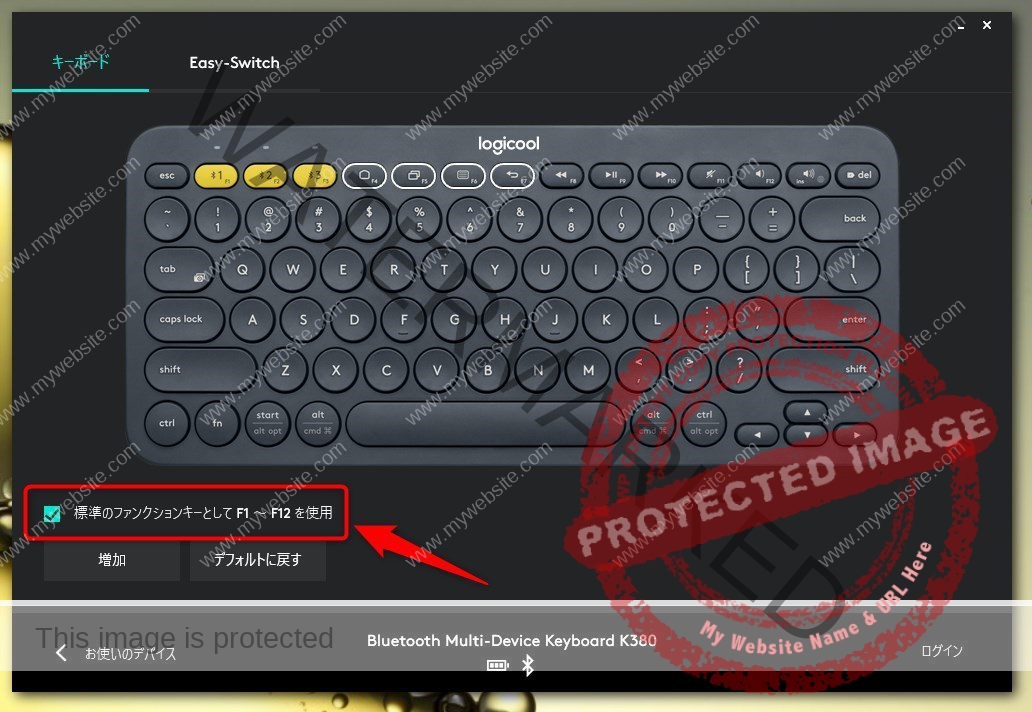
ファンクションキーの割当
F1 Bluetooth#1 ※パソコン接続
F2 Bluetooth#2 ※パソコン接続
F3 Bluetooth#3 ※パソコン接続
F4 ホーム
F5 アプリ切り替え
F6 メニュー
F7 戻る
F8 前のトラック ※音楽コントロール
F9 再生 ※音楽コントロール
F10 次のトラック ※音楽コントロール
F11 ミュート ※音量コントロール
F12 音を下げる ※音量コントロール
ins 音を上げる ※音量コントロール
Iphone, Ipadユーザーが気になるキーの配列について
パソコンはWIndows、スマホはiphoneを使っている人も多いかと思います。その際に問題になるのが、キーボードの配列問題です。IphoneやIpadは、日本語配列、いわゆるJIS配列を設定することができません。それは、どのキーボーを使っても同じで、Iphone,Iphadを使う限り、日本語をタイピングする際は、US配列でやるしかないのです。
そのためwindowsを日本語で使っている人は、 日本語の切り替えで苦労をしてきたのではないでしょうか。
そんな人でも使いやすいのが、このロジクールのK380です。
ロジクールは、はじめからWindows、android、iphoneを使う人を想定していて、「EASY-SWITCH」で簡単に接続先のディバイスに応じて、キーボードの設定を即座に切り替えることができます。
日本語入力と半角英語入力の切り替えを設定できるので、それにあわせて、さっきまでWindowをつかっていて、一瞬でIphoneに映るといった使い方が可能になります。
また、IphoneやIpadで日本語を使うさいに生じる、キーボードのズレ問題。カギカッコやカッコがずれる問題ですが、K380には、Iphoneで使う場合のキーボードの表記も刻印されているので、iphoneでキーボードを使い際に、どの文字がタイピングされるのかを、目で見て確認することができるので、まったく心配いりません。
Andoridでキーボードがずれているときの対処法
Androidで、キーボードの刻印と、実際に打つ文字や記号がずれることがあります。その場合は、スマホやタブレットの設定画面から、日本語の109A配列を選択することで、解決します。
手順は次の通り
物理キーボードの設定をする手順
設定 > システム > 言語と入力 > 物理キーボード > 日本語の109A配列
単四電池2本という電源は便利なのか不便なのか?
電源はUSBによる充電式がよかった、という方も多いかもしれません。しかし、私は電池式のほうが圧倒的に便利だと思いました。
というのも、電源は入手が容易でコンビニでも買うことができる単四電池二本ですので、突然の電池切れでも、さほど電池問題で困ることは無いでしょう。そもそも、単四電池二本で、電池寿命は2年間です。2年間は電池が亡くなることを心配する必要がないわけです。
充電式ではそこまで電池が長持ちするものはなく、こまめに充電する必要があるので、そちらのほうが不便でしょう。
まとめ
もしあなたが、iphone ipad とWindowsパソコンを使っていて、入力環境を統一したいというのであれば、圧倒的にK380がおすすめです。
使い方も、パソコンにインストールするソフトで、細かくカスタマイズでき、電池も2年間帰る必要がなく、適度な厚みと重みが、タイピングに安心感を与えます。

